
Просмотр действий в задании в приложении «Задания»
После того как Действие будет добавлено в Задание, можно будет просмотреть действие, чтобы убедиться, что место для начала работы с ним выбрано правильно.
При просмотре опубликованного действия можно отслеживать ход выполнения работы учениками и видеть, какие действия отмечены как завершенные.
Примечание. В приложении «Задания» отображаются миниатюры файлов, которыми вы поделились в задании. Если ученик не открывал приложение «Задания» или не отправил ни одной работы, вместо миниатюры будет отображаться заполнитель или ее не будет совсем.
Просмотр действия
В приложении «Задания»
 нажмите «Недавние действия», «Задания» или выберите урок на боковой панели.
нажмите «Недавние действия», «Задания» или выберите урок на боковой панели.Нажмите задание, действия в котором нужно просмотреть.
Нажмите вкладку действия.
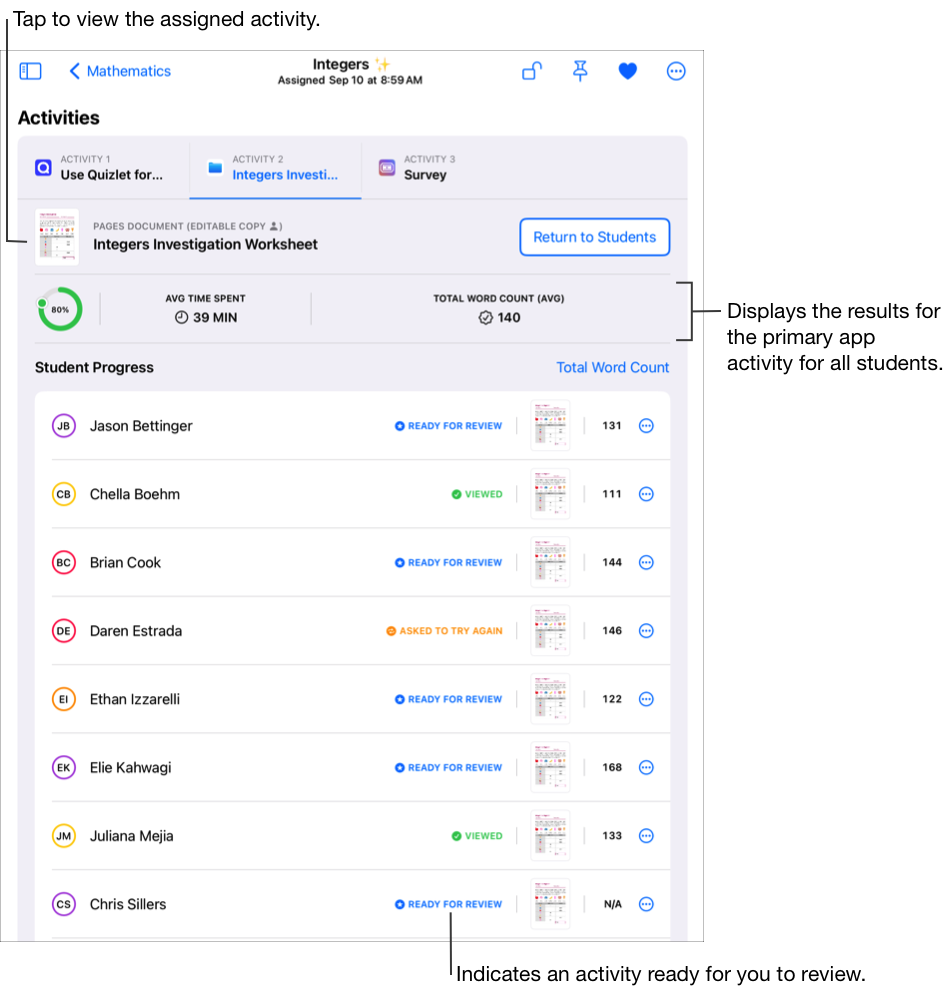
Чтобы просмотреть отдельное действие, нажмите его.
Приложение «Задания» откроет действие в указанном месте. Если место указано неправильно, можно удалить действие и добавить новое.